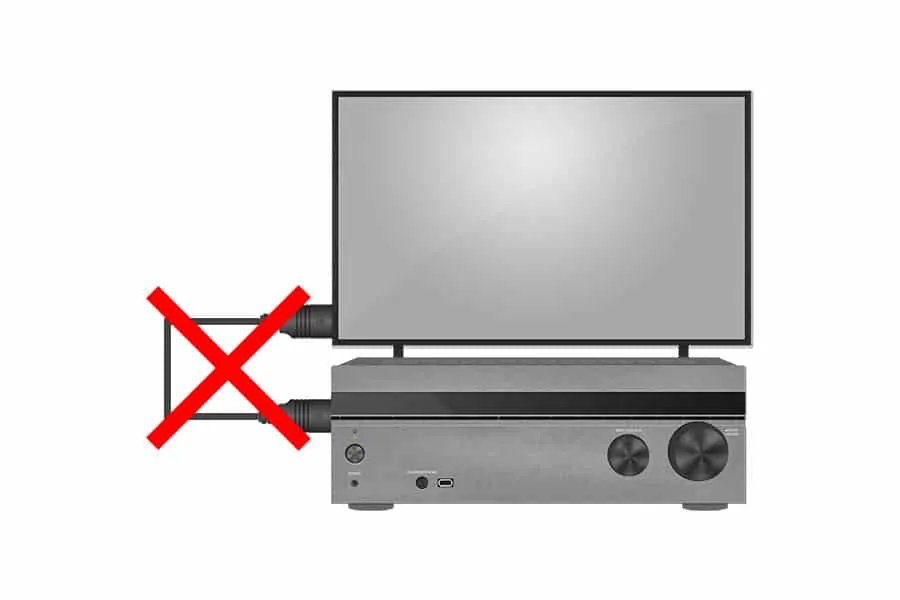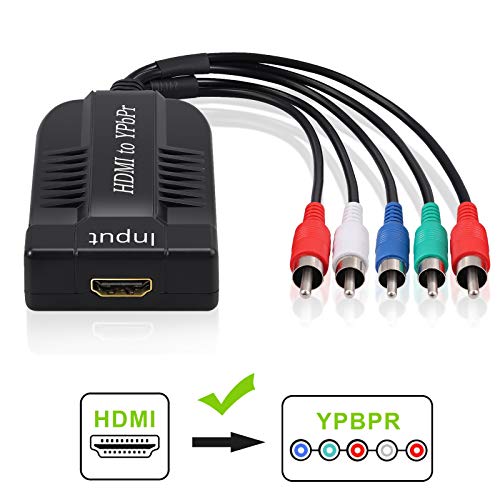если в телевизоре нет hdmi входа что делать
Как подключить ноутбук без выхода HDMI к телевизору
Вы хотите подключить ноутбук к телевизору, чтобы воспроизвести фильм или использовать некоторые приложения на большом экране? Практически каждый ноутбук имеет специальный порт, который позволяет подключать устройство к телевизору, проектору или монитору. Однако это не всегда HDMI.
Сегодняшние телевизоры обычно имеют порты HDMI, поэтому самым распространенным типом кабеля должно быть подключение нашего ноутбука к телевизору. Однако, если у вас нет порта HDMI на вашем ноутбуке, не волнуйтесь — все не потеряно. Вы все еще можете подключить ноутбук к большому экрану, вам просто нужно использовать другой порт, который, безусловно, находится в устройстве.
1.Micro HDMI
На первый взгляд может показаться, что у вас нет порта HDMI, но стоит снова взглянуть на ваш ноутбук. Если у вас есть небольшой ультрабук, есть вероятность, что рядом с USB-портами есть меньший порт HDMI, так называемый. Микро HDMI. Мы можем легко смутить его обычным USB-портом.
Если вы найдете такой порт, все, что вам нужно сделать, это купить адаптер Micro HDMI> HDMI на Allegro или ваш локальный компьютерный магазин, который позволит вам подключить обычный кабель HDMI к вашему телевизору через этот порт.
Примеры предложений адаптеров Micro HDMI> HDMI на Ceneo.pl
2. DisplayPort
Если у нашего ноутбука нет HDMI / micro HDMI, у него может быть портал DisplayPort. Обычно он обозначается буквой D. Он передает изображение и звук, например, HDMI, на другое устройство.
В этом случае мы можем оснастить кабель DisplayPort> HDMI, через который мы подключаем ноутбук к телевизору с входом HDMI.
Примеры кабелей DisplayPort> HDMI на Ceneo.pl
3. DVI
DVI — довольно стандартный порт, который чаще всего подключает настольный компьютер к монитору. Такой порт также можно найти в ноутбуках, и обычно он находится в белом цвете.
Некоторые телевизоры имеют DVI-входы, поэтому в этих случаях нам не нужно покупать какие-либо адаптеры — просто обычный кабель DVI. Однако, если телевизор не поддерживает DVI, мы можем приобрести кабель DVI-HDMI. Это стоит около дюжины злотых. Однако в этом случае следует помнить — в отличие от вышеуказанных портов, DVI не поддерживает звук, поэтому мы будем передавать изображение с компьютера на экран телевизора, но звук будет воспроизводиться через динамики в ноутбуке.
Примеры кабелей DVI-DVI на Ceneo.pl
Примеры кабелей DVI — HDMI на Ceneo.pl
4. VGA (D-Sub)
Самый старый порт, чаще всего обозначенный синим. Широко используется в старых компьютерах при подключении ЭЛТ-мониторов. Тем не менее, он успешно управляет более высоким разрешением, поэтому мы можем использовать его для подключения ноутбука к телевизору.
Ситуация практически такая же, как с кабелем DVI. На некоторых телевизорах есть VGA-порт, поэтому вам нужно всего лишь купить кабель VGA-VGA и подключить ноутбук к телевизору. Однако, если у вас нет такого порта на вашем телевизоре, необходимо будет приобрести адаптер VGA-HDMI (этот, однако, стоит более 50 злотых, поскольку VGA является аналоговой технологией, а HDMI — цифровой).
В качестве альтернативы, если на нашем телевизоре есть вход DVI, мы можем приобрести небольшой адаптер VGA-DVI (стоимость около PLN 4) для ноутбука, благодаря чему мы сможем использовать кабель DVI для подключения ноутбука к телевизору с помощью порта VGA.
Подключаем компьютер к телевизору сами без «программистов»
Подключить ноутбук или компьютер к телевизору очень просто, и с этим справится любой. Что для этого нужно сделать?
Как подключить компьютер к телевизору через HDMI?
Проверьте, есть ли на корпусе телевизора сам HDMI-разъём или DisplayPort (используется для подключения к компьютеру мониторов). И найдите такой же на компьютере (сзади на системном блоке в месте размещения видеокарты) или на ноутбуке.
Вам нужно просто знать — есть ли HDMI-разъёмы на телевизоре и компьютере.
DVI-разъём и более старые варианты интерфейсов в 2017-м году использовать нецелесообразно ввиду роста качества фильмов, цифровых телепередач и прочего контента, к высоким разрешениям которого они не приспособлены. Самый универсальный и простой способ соединить компьютер и телевизор — это HDMI.
Что делать, если нет HDMI-разъёма?
Случается так, что телевизор оснащён HDMI-гнездом, а ноутбук нет. Или наоборот, телевизор старый и подключить его сложно. Решить проблему помогут специальные переходники:
• HDMI-VGA в виде активного конвертера при выводе с HDMI-разъёма ноутбука на VGA-гнездо телевизора или наоборот (не рекомендуется);
• HDMI-DVI в виде обычного переходника, если на телевизоре или ноутбуке только DVI-разъём (нет звука, он не передаётся);
• Посмотрите — может быть и на ноутбуке, и телевизоре есть DVI-разъёмы? Тогда соедините их DVI-кабелем. Качество изображения будет ниже, чем у HDMI, но подключение станет возможным.
Если HDMI есть на ТВ и ПК, то что нужно сделать?
1. Найти в магазине и купить кабель HDMI-HDMI.
2. Если вы собираетесь просматривать 4K-изображение (Ultra HD) в HDR-формате и выводить многоканальный звук на AV-ресивер, то потребуется новая версия кабеля HDMI 2.0a (уточните у продавца).
3. В остальных ситуациях с 4K-разрешением справится HDMI 1.4, а с Full HD — HDMI 1.3.
4. Во всех этих случаях самым дешёвым будет HDMI-кабель версии 1.3, но в продаже его заменил HDMI 1.4.
5. Подключить кабель к HDMI-разъёму на телевизоре и другим концом к HDMI на компьютере.
После соединения HDMI-кабелем что делать дальше?
На телевизоре необходимо выбрать показ изображения с HDMI-входа. В зависимости от модели телевизора, это делается разными путями. Но в моделях последних лет практически всегда это кнопка «Source» или «Input» на пульте дистанционного управления.
Нажмите её несколько раз, пока на экране не высветится HDMI с соответствующим номером разъёма, к которому вы подключили кабель. Практически сразу на ноутбуке появится режим подключения к телевизору. Примерно также должен реагировать и настольный компьютер. Но не всегда это происходит правильно.
Что делать, если ничего не происходит?
Проверьте, надёжно ли соединение (до конца ли воткнут HDMI-кабель). Если всё в порядке, то смените на компьютере или ноутбуке режим отображения «Только компьютер» на «Дублировать», «Расширить» или «Только второй экран / Только проектор». В зависимости от версии операционной системы это производится разными путями:
1. Windows 7 и более старые ОС по сочетанию клавиш «Win + X» откроется «Центр мобильности» с опцией «Внешний дисплей», куда нужно зайти.
2. В Windows 8 и более новых ОС по сочетанию клавиш «Win + P» просто переключаете нужный режим.
Как подключить телевизор к ресиверу без HDMI – домашний кинотеатр своими руками
Если вы хотите подключить телевизор к ресиверу, обычно подойдет кабель HDMI. Если у вас нет разъема HDMI на телевизоре, ресивере или на обоих устройствах, возможно, вы ищете альтернативные способы подключения этих двух устройств. К счастью, есть и другие варианты, кроме HDMI.
Как подключить телевизор к ресиверу без HDMI? Вы можете использовать любые аудиокабели RCA, композитный видеокабель, 5-кабельный компонентный видеокабель RCA или преобразователь HDMI, который соответствует доступному варианту входа.
Будь то ваш телевизор, ваш ресивер или оба устройства, у которых нет доступных соединений HDMI, вы можете использовать кабель RCA и / или преобразователь для их подключения. Вы всегда будете на расстоянии нескольких кабелей от вашего телевизора и звуковой системы.
Варианты использования кабелей RCA
Доступно множество различных кабелей RCA, которые содержат ряд разъемов: классический красно-белый кабель RCA, композитные кабели RCA с видеоканалом и компонентные кабели RCA с тремя разными кабелями для видеоканала.
Возможно, вы видели нашу соответствующую статью о том, как подключить звуковую панель к телевизору без HDMI или оптического кабеля, и, как в этом случае, кабели RCA станут вашим вариантом, особенно со старым оборудованием.
Базовые аудиокабели RCA
Базовый аудиокабель RCA включает в себя два разъема: красный кабель и белый кабель. Этот тип кабеля RCA передает только звук, поэтому он подойдет для подключения вашего телевизора и ресивера через разъемы RCA. Вам просто нужно сопоставить красный и белый кабели с красным и белым разъемами.
Вы найдете базовый аудиокабель RCA менее чем за 10 долларов в любом магазине, где продаются технические товары.
Композитные видеокабели
До того, как кабели HDMI пришли на смену, композитные кабели RCA обычно использовались для той же цели – для подключения аудио и видео от компонента к компоненту. У них есть классические красные, белые и желтые соединительные кабели.
Композитный видеокабель имеет желтый разъем RCA, а также белый и красный аналоговый аудиоразъем RCA. Он называется композитным видеокабелем, потому что для подключения видео нужен только один кабель: желтый кабель. Композитные видеокабели также легко доступны в любом магазине, где продаются технические товары. Такие кабели, как композитные видеокабели Cmple, доступны на Amazon разной длины.
Компонентные видеокабели
В компонентном видеокабеле для передачи видеосигнала используется несколько каналов разъемов / кабелей, а не только один, как в композитном видеокабеле. Для передачи видео используются три кабеля: зеленый, синий и красный.
Вы можете купить компонентный видеокабель только с этими тремя кабелями в комплекте, или вы можете купить кабель с 5 компонентами RCA, включая два аудиоразъема: красный и белый кабели. Для передачи звука с телевизора на приемник вам понадобится компонентный видеокабель 5 RCA.
Использование конвертера HDMI
Использование преобразователя – еще один способ соединить ваши два компонента. С помощью конвертера вы можете подключить кабель HDMI к HDMI с одной стороны и кабель RCA к RCA с другой стороны.
Правильный преобразователь позволит вам успешно преобразовать ваш цифровой сигнал в аналоговый, если у вас есть подходящие кабели для их соединения. Конвертеры, такие как LiNKFOR 1080P HDMI to Component Converter (на Amazon), тоже не ломают деньги.
Как подключить телевизор и ресивер без HDMI
Чтобы подключить телевизор к ресиверу без HDMI, важно выяснить, какие кабели вам нужны, в зависимости от портов, доступных на ваших устройствах. Когда у вас есть кабель (-ы) и / или преобразователь, можно приступать к работе.
1 Включите телевизор и приемник.
Сначала включите телевизор и ресивер.
2 Подключите кабель (и) и / или конвертер.
Убедитесь, что они подключены к соответствующим входам. Они часто обозначаются как «Аудио», «Компонент» или «Композитный». Обязательно используйте цвета в качестве ориентира, чтобы решить, куда подключить какой кабель.
3 Измените динамик телевизора по умолчанию на подключенные вами внешние динамики.
Точный процесс для этого будет зависеть от вашего телевизора, но в целом он находится в разделе звука основных настроек вашего телевизора. Вы измените динамик вашего телевизора по умолчанию с внутреннего динамика на внешний, который вы только что настроили.
4 Проверьте свою настройку.
Теперь, когда все подключено, увеличьте громкость и посмотрите, слышите ли вы что-нибудь. Если сейчас вы слышите музыку и / или диалоги из воспроизводимого видео, значит, соединение установлено, и все готово. Если вы когда-нибудь захотите использовать другой ресивер или другой телевизор, просто отключите кабели, чтобы разорвать соединение.
Вывод
Не расстраивайтесь, если вы не можете использовать классический кабель HDMI-HDMI для подключения телевизора и ресивера. Используя один из описанных выше вариантов, вы сможете успешно соединить телевизор и ресивер для получения более качественного домашнего звука.
Как подключить hdmi к телевизору без hdmi

Но на самом деле это совсем не так. Все оборудование, начиная от проекторов, кинескопных телевизоров до планшетов и смартфонов различных поколений, ноутбуков и другой техники, всегда рассчитано в первую очередь на обычных пользователей.
Современные телевизоры с богатым функционалом, другие средства мультимедиа обязательно обеспечиваются интуитивно понятным интерфейсом. Все устройства отличаются простотой в управлении и безопасностью. Соединения их в домашние сети и в другие системы не требует специальных знаний. Достаточно ознакомиться с ситуацией более детально, в частности, поинтересоваться тем, каким образом эти устройства между собой соединяются для успешной работы.
Разница состоит в интерфейсах, которые для обычного пользователя выражаются в разъемах для подключения кабелей или переходников. Собственно, популярный разъем HDMI, присутствующий на многих средствах мультимедиа, легко соединяется с устройствами, которые оснащены коннекторами DVI, VGA и многими другими.
Успешное подключение требует всего лишь внимания. Необходимо определиться, какие технические средства применяются в конкретных случаях, и уже после этого действовать.
Что такое hdmi

Мир мультимедиа стремительно совершенствуется, возможности распространения мультимедийных данных постоянно растут. Это выливается в появление новых интерфейсов и устройств для передачи и приема мультимедийной информации. Несомненно, одним из наиболее заметных и перспективных интерфейсов является hdmi.
Справка. Разработка 2002 года постоянно совершенствуется, в настоящее время актуальной является версия 2.1.
Основное назначение
Итак, hdmi предназначен для передачи цифровой видеоинформации высокой четкости. И одновременно передает защищенные от копирования многоканальные аудиосигналы. Пропускная способность интерфейса постоянно растет. Если у первой версии 1.0 этот показатель составляет 4,8 Гбит/сек, то у варианта 2.1 уже 48,0 Гбит/сек.
Обычный кабель hdmi имеет длину в 10 метров. Но применение специальных усилителей увеличивают ее до 35 метров.
Другие возможности
Из других полезных возможностей — поддержка двойного видеопотока для нескольких пользователей на одном экране, 32 каналов передачи звука. Интерфейс способен работать с разрешением 4К (3840×2160) при 50/60 Гц и даже с более высоким. А также обеспечивать автоматическую синхронизацию между аудио- и видеосигналом.
Интерфейс поддерживает экраны с различным соотношением сторон, в том числе новый 21:9, 3D-форматы. Его используют для эффективного управления бытовой электроникой. Учитывая то, что интерфейсы прошлых поколений еще долго будут активно использоваться, разработаны и активно производятся переходники между ними.
Интерфейс hdmi устанавливается на компьютерах, телевизорах, видеокамерах и массе других устройств, принимающих видео и аудиоинформацию современного типа. Его присутствие легко определить по наличию небольшого разъема трапециевидной формы. Следует отметить, что кроме стандартного, существуют также мини и микро варианты.
Разновидности переходников для телевизоров без hdmi

Проблема подключения телевизоров без разъема hdmi решается применением соответствующих переходников. Это устройства обычно небольшого размера, его подключение не требует каких-либо навыков.
Справка. Существует большое количество разновидностей hdmi-переходников, что позволяет подключать друг к другу различную технику.
Полезные советы по подключению к телевизору без hdmi
HDMI в TV только ВХОД? Или бывают TV с HDMI ВХОДом/ВЫХОДом?!
Информация Неисправность Прошивки Схемы Справочники Маркировка Корпуса Сокращения и аббревиатуры Частые вопросы Полезные ссылки
Справочная информация
Этот блок для тех, кто впервые попал на страницы нашего сайта. В форуме рассмотрены различные вопросы возникающие при ремонте бытовой и промышленной аппаратуры. Всю предоставленную информацию можно разбить на несколько пунктов:
Неисправности
О прошивках
Большинство современной аппаратуры представляет из себя подобие программно-аппаратного комплекса. То есть, основной процессор управляет другими устройствами по программе, которая может находиться как в самом чипе процессора, так и в отдельных микросхемах памяти.
На сайте существуют разделы с прошивками (дампами памяти) для микросхем, либо для обновления ПО через интерфейсы типа USB.
Схемы аппаратуры
Начинающие ремонтники часто ищут принципиальные схемы, схемы соединений, пользовательские и сервисные инструкции. Это могут быть как отдельные платы (блоки питания, основные платы, панели), так и полные Service Manual-ы. На сайте они размещены в специально отведенных разделах и доступны к скачиванию гостям, либо после создания аккаунта:
Справочники
На сайте Вы можете скачать справочную литературу по электронным компонентам (справочники, таблицу аналогов, SMD-кодировку элементов, и тд.).
Современная элементная база стремится к миниатюрным размерам. Места на корпусе для нанесения маркировки не хватает. Поэтому, производители их маркируют СМД-кодами.
При создании запросов в определении точного названия (партномера) компонента, необходимо указывать не только его маркировку, но и тип корпуса. Наиболее распостранены:
Краткие сокращения
При подаче информации, на форуме принято использование сокращений и аббревиатур, например:
Частые вопросы
После регистрации аккаунта на сайте Вы сможете опубликовать свой вопрос или отвечать в существующих темах. Участие абсолютно бесплатное.
Ответ в тему HDMI в TV только ВХОД? Или бывают TV с HDMI ВХОДом/ВЫХОДом?! как и все другие советы публикуются всем сообществом. Большинство участников это профессиональные мастера по ремонту и специалисты в области электроники.
Возможность поиска по всему сайту и файловому архиву появится после регистрации. В верхнем правом углу будет отображаться форма поиска по сайту.
Полезные ссылки
Здесь просто полезные ссылки для мастеров. Ссылки периодически обновляемые, в зависимости от востребованности тем.
Отличаю, и тему с вопросом создал, чтоб разобраться, есть ли (если да, то какие конкретно) модели TV с поддержкой HDMI вход/выход.
Что не понятного.
На рынке море девайсов с HDMI transmitter на борту, расчитанные на коннект к внешним «приемникам» мониторам, TV и т.д.):
1. Видюхи.
2. DVD/Bluray плееры.
3. HDD плееры.
4. DVB-T/C/S тюнера.
5. Смартфоны с Micro-HDMI выходом.
6. Планшеты.
И т.д. и т.п.
На рынке море девайсов с HDMI receiver на борту, расчитанные на коннект к внешним «передатчикам» (см. 1, 2, 3, 4, 5, 6):
В теме пытаемся выяснить, есть ли «TV» способные по HDMI и передавать (transmit) и принимать (receive).
И при чем тут:
При чем тут разветвители.
Разветвители (коммутаторы) нужны, когда у тебя куча HDMI «передатчиков», а «приемник» (HDMI-вход) только один.
И тебе не удобно и не хоЦа каждый раз провода вручную тыркать. Вот тогда и ищешь «разветвитель».
ИМХО в данной теме «разветвитель» оффтоп полный.
Добавлено 23-12-2011 18:53
Andriy, +100
Сообщение возможно адресовано мне.
Только автор сообщения сильно заблуждается, пытаясь донести до аудитории свою догадку о том, что: «HDMI вход/выход ЕЩЕ НЕ ПОДДЕРЖИВАЕТ НЕ ОДИН TV, при чем тут СТАНДАРТЫ. »
О каких стандартах Вы говорите, пытаясь доказать, что «стандарты HDMI не поддерживают HDMI вход/выход».
Данная Вами ссылка, и вообще любая другая ссылка НЕ доказывала, НЕ доказывает и никогда НЕ будет доказывать то, что HDMI стандарт еще не поддерживает вход/выход.
Как раз наоборот, HDMI стандарт поддерживал, поддерживает и всегда будет поддерживать как передачу цифрового контента (transmit), так и принием (receive).
Есть правда такая «штука» которую, как раз поддерживает HDMI стандарт, как протокол защиты от копирования передаваемого контента от источника к приемнику.
High Bandwidth Digital Copy Protection, HDCP.
В данной Вами ссылке кратко упоминается об этом
Но к нашему конкретному вопросу HDCP вообще не имеет никакого отношения, т.к. собственник транслируемого (передаваемого) контента благодаря возможностям HDCP может защитить (активировать защиту от копирования HDCP передаваемого контента, включив HDCP),
а может и разрешить копировать передаваемый контент, попросту не активируя HDCP.
Коллеги, у меня конкретное предложение ко всем желающим получить ответ на данный вопрос!
Всем, кому интересно, в свободное время, так сказать если желания совпадут с возможностями
Пожалуйста, поэкспериментируйте с разными телами на предмет поддержки HDMI вход/выход.
Критерий истины всегда был есть и будет ПРАКТИКА
Можно утонуть в постах с догадками, гипотезами, предположениями и т.д.
Но если есть под рукой несколько разных тел, на которых за считанные минуты можно проверить поддержку HDMI вход/выход, согласитесь, лучше это сделать и озвучить результаты в данной теме